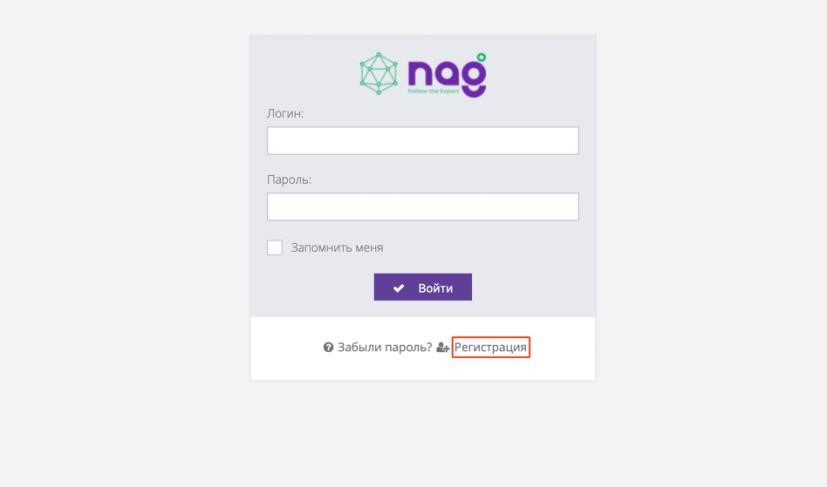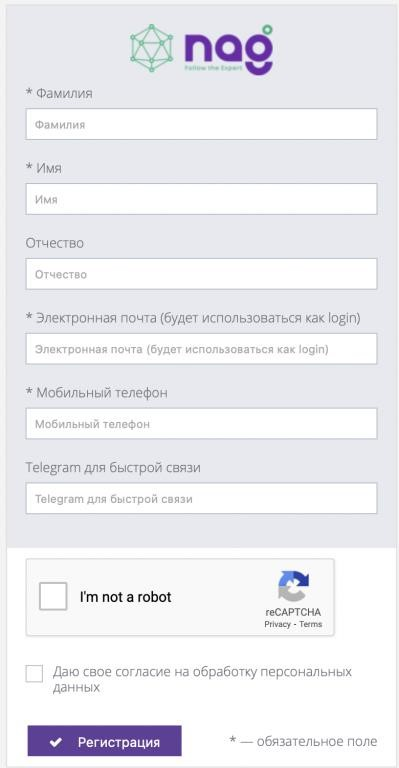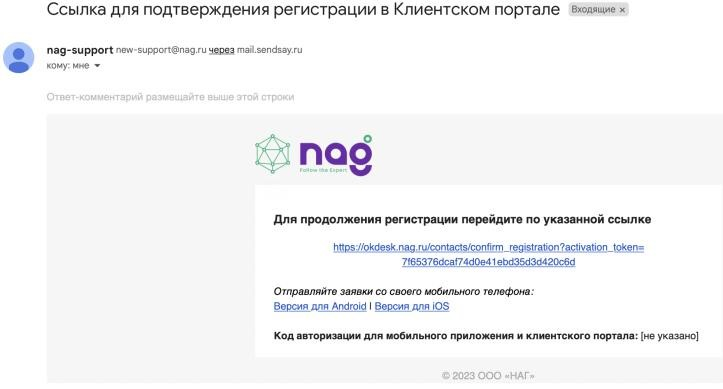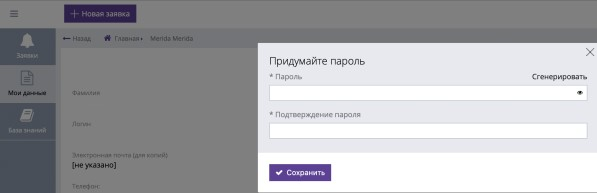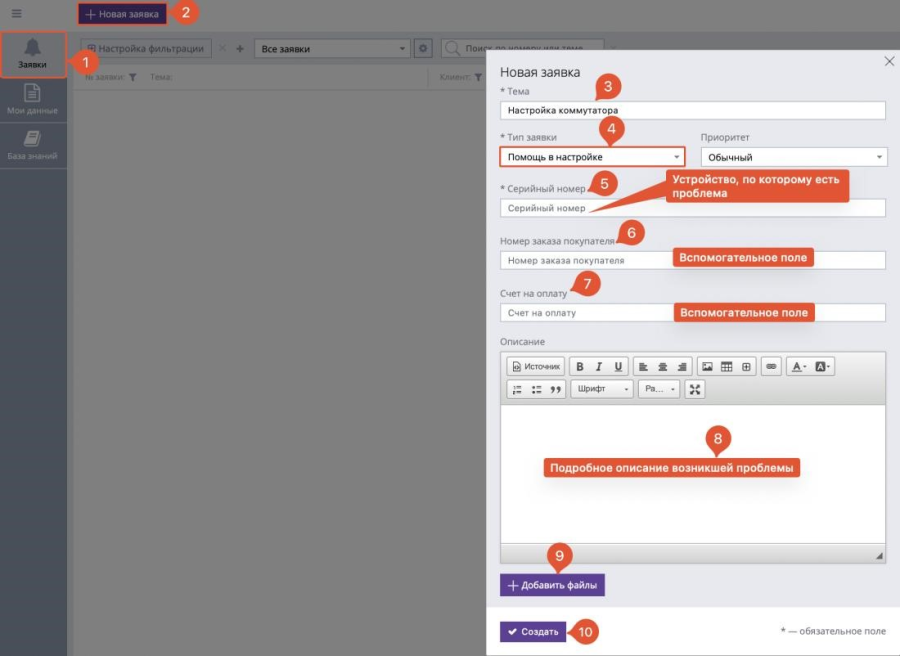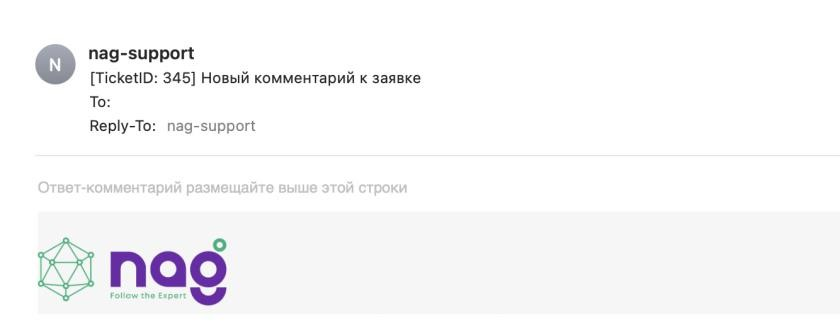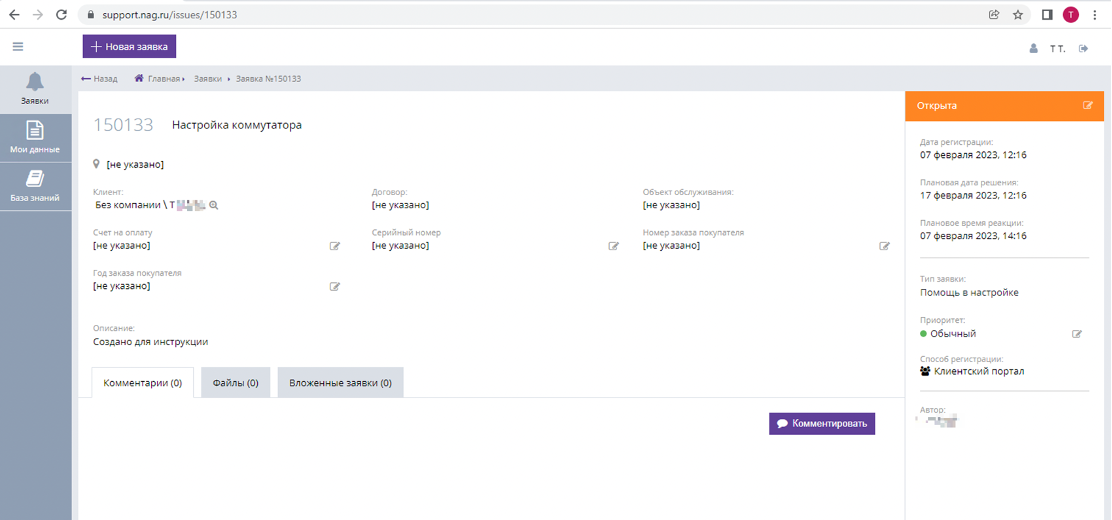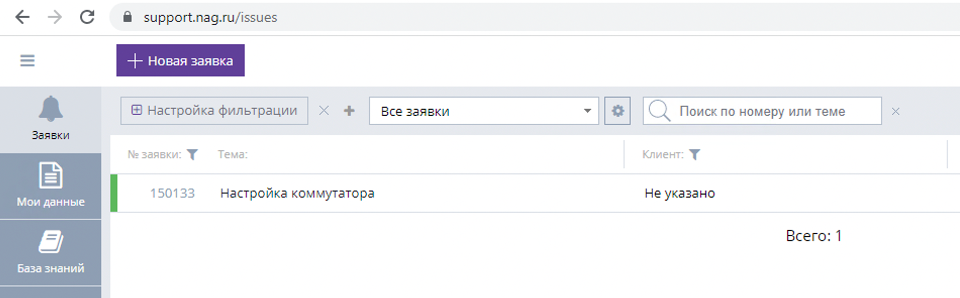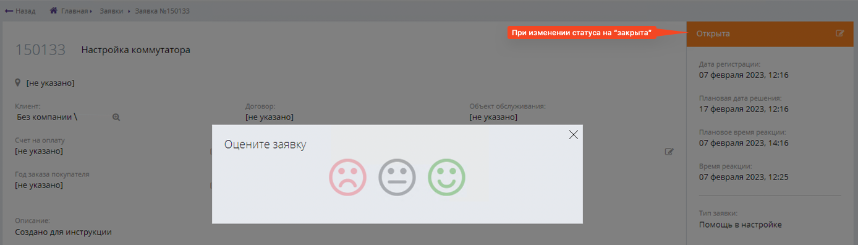Работа в новой системе заявок. Краткая инструкция.
Скачать инструкцию можно по ссылке
- Для перехода на сайт технической поддержки, введите в адресную строку браузера support.nag.ru
- Нажмите кнопку «регистрация» заполните форму.
Если система сообщает, что «Пользователь с таким логином уже существует» нажмите кнопку «Забыли пароль?» для перехода в форму восстановления пароля
| Info | ||
|---|---|---|
| ||
Если Вы обращаетесь от юридического лица, используйте корпоративный E-mail, в дальнейшем это позволит быстрее обрабатывать Вашу заявку! |
На указанный E-mail придет письмо с темой: «Ссылка для подтверждения регистрации в Клиентском портале»
| |
Открыть заявку в техническую поддержку
- Нажмите на вкладку «Заявки»
- Нажмите на кнопку «Новая заявка»
- Укажите в поле «Тема», о чем пойдет речь в заявке
- Выберите в поле «Тип заявки» подходящий вариант из предложенного списка
- Заполните поле «Серийный номер» устройства или нескольких устройств через точку с запятой 123;456
- Заполните поле «Номер заказа покупателя» — это поможет увидеть состав заказа и точные артикулы
- Заполните поле «Счета на оплату», как альтернативный способ поиска по номеру заказа
- В поле «Описание» подробно опишите возникшую проблему
- Приложите фотографии, видео или лог файлы, нажав кнопку «+Добавить файлы»
- Нажмите кнопку «Создать», для отправки заявки специалисту технической поддержки
Уведомления по ответам на заявку будут приходить на указанный Вами E-mail при регистрации. Ответить на комментарий по заявке можно из почтового сервиса.
Так выглядит заявка в личном кабинете.
Чтобы добавить ответ нажмите «комментировать»
Чтобы закрыть заявку измените статус, который подсвечен оранжевым «Открыта»
Мы будем рады, если поставите оценку нашей работе.
Ответы на часто задаваемые вопросы
1. Как изменить данные в своем личном кабинете?
Все изменения доступны только администратору, заказчик не может изменить данные. Если данные некорректны, в заявке попросите внести изменения.
2.Как добавить компанию в личный кабинет?
Привязка контактных лиц к компании производится администратором.
Email контактного лица должен совпадать с доменом компании.
Для компаний, у которых нет домена, будет исключение, с подтверждением причастности лица к компании иным способом.
Контактное лицо заводит заявку, указывает серийный номер оборудования, по которому есть вопросы, администратор связывает контактное лицо с компанией. После этого, контактное лицо в личном кабинете увидит связку с компанией.
3.Как добавить еще одно контактное лицо от нашей компании?
Новое контактное лицо сначала нужно зарегистрировать, затем в заявке указать Email и ФИО Администратор привяжет контактное лицо к компании, при условии, что контакт имеет тот же домен в своем Email, что и компания.
4.Как перенести заявки из старой системы в новую?
Все активные (не закрытые) заявки были перенесены. Закрытые заявки не будут перенесены. К старым закрытым заявкам можно перейти по адресу https://oldsupport.nag.ruлогин и пароль такие, которые использовались в старой системе.
oldsupport работает в качестве архива, работа по заявкам в нем не ведется.
5.Как открыть заявку, которая была закрыта?
Открыть заявку можно в течении 3 дней после того, как она была закрыта.
После 3 дней закрытые заявки открыть нельзя. Создайте новую заявку, укажите номер закрытой, для продолжения диалога, администратор свяжет старую и новую заявки.
6.В уведомлениях на почту написано есть вложение, но его нет в почте.
Вложения доступны для скачивания только в клиентском портале после авторизации на support.nag.ru